iPhone 사용 설명서
- 시작하기
-
- 지원되는 모델
- iPhone 13 mini
- iPhone 13
- iPhone 13 Pro
- iPhone 13 Pro Max
- iPhone 12 mini
- iPhone 12
- iPhone 12 Pro
- iPhone 12 Pro Max
- iPhone 11
- iPhone 11 Pro
- iPhone 11 Pro Max
- iPhone XR
- iPhone XS
- iPhone XS Max
- iPhone X
- iPhone SE(3세대)
- iPhone SE(2세대)
- iPhone SE(1세대)
- iPhone 8
- iPhone 8 Plus
- iPhone 7
- iPhone 7 Plus
- iPhone 6s
- iPhone 6s Plus
- iOS 15의 새로운 기능
-
- 계산기
- 나침반
-
- 사진 보기
- 비디오 및 슬라이드쇼 재생
- 사진이나 비디오를 삭제하거나 가리기
- 사진 및 비디오 편집하기
- 비디오 길이 다듬고 슬로 모션 조절하기
- 시네마틱 모드 비디오 편집하기
- Live Photo 편집하기
- 인물 사진 모드 편집하기
- 사진 앨범 만들기
- 앨범 편집 및 구성하기
- 앨범에서 사진 필터링 및 정렬하기
- 사진 앱에서 검색하기
- 사진 및 비디오 공유하기
- 사용자와 공유된 사진 및 비디오 보기
- 사진과 함께 라이브 텍스트 및 ‘시각 자료 찾아보기’ 사용하기
- 추억 시청하기
- 추억 개인화하기
- 사진 앱에서 사람 찾기
- 사람 또는 장소 적게 표시하기
- 위치별로 사진 탐색하기
- iCloud 사진 사용하기
- iCloud 공유 앨범으로 사진 공유하기
- 사진 및 비디오 가져오기
- 사진 프린트하기
- 단축어
- 주식
- 팁
- Copyright
iPhone의 음성 메모 앱에서 녹음하기
음성 메모 앱![]() (유틸리티 폴더에 있음)을 통해 iPhone을 개인적인 메모, 강의, 음악 아이디어 등을 녹음하는 휴대용 녹음기로 사용할 수 있습니다. 다듬기, 대치 및 재개와 같은 편집 도구를 사용하여 녹음을 미세 조정할 수 있습니다.
(유틸리티 폴더에 있음)을 통해 iPhone을 개인적인 메모, 강의, 음악 아이디어 등을 녹음하는 휴대용 녹음기로 사용할 수 있습니다. 다듬기, 대치 및 재개와 같은 편집 도구를 사용하여 녹음을 미세 조정할 수 있습니다.
참고: 음성 메모 앱을 더 쉽게 찾고 열려면 폴더에서 홈 화면으로 앱 이동하기의 내용을 수행하십시오.
내장 마이크, 지원되는 헤드셋 또는 외장 마이크를 사용하여 음성 메모를 녹음하십시오.
iCloud 설정이나 환경설정에서 음성 메모가 켜져 있는 경우, 녹음된 내용이 동일한 Apple ID로 로그인되어 있는 모든 기기에 자동으로 나타나며 업데이트됩니다.
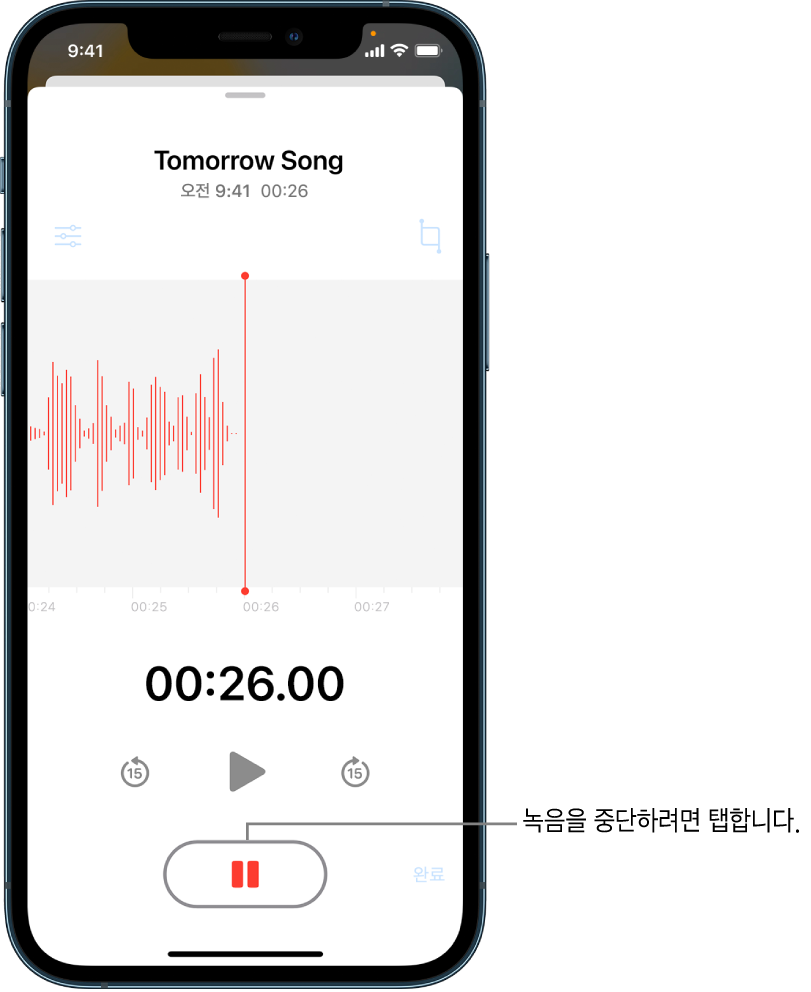
기본 녹음하기
녹음을 시작하려면
 을 탭하십시오.
을 탭하십시오.녹음 레벨을 조절하려면 마이크를 녹음하는 위치에서 더 가까이 또는 더 멀리 이동하십시오.
녹음을 마치려면
 을 탭하십시오.
을 탭하십시오.
녹음은 새로운 녹음이라는 이름 또는 사용자의 위치 이름(설정![]() > 개인 정보 보호에서 위치 서비스가 켜져 있는 경우)으로 저장됩니다. 이름을 변경하려면 해당 녹음을 탭한 다음, 이름을 탭하고 새로운 이름을 탭하십시오.
> 개인 정보 보호에서 위치 서비스가 켜져 있는 경우)으로 저장됩니다. 이름을 변경하려면 해당 녹음을 탭한 다음, 이름을 탭하고 새로운 이름을 탭하십시오.
녹음을 미세 조정하려면 음성 메모 앱에서 녹음 편집하기를 참조하십시오.
참고: 음성 메모를 사용하여 녹음할 때는 개인 정보 보호를 위해 화면 상단에 주황색 점을 표시하여 사용자의 마이크가 사용 중임을 알립니다.
고급 녹음 기능 사용하기
녹음하는 동안 녹음을 부분으로 나누고 일시 정지하고 재개할 수 있습니다.
녹음을 시작하려면
 을 탭하십시오.
을 탭하십시오.녹음 레벨을 조절하려면 마이크를 녹음하는 위치에서 더 가까이 또는 더 멀리 이동하십시오.
녹음하는 도중 세부사항을 더 보려면 파형의 상단을 쓸어올리십시오.
 을 탭하여 녹음을 중단하십시오. 녹음을 재개하려면 재개를 탭하십시오.
을 탭하여 녹음을 중단하십시오. 녹음을 재개하려면 재개를 탭하십시오.녹음을 검토하려면
 을 탭하십시오.
을 탭하십시오.재생 시작 위치를 변경하려면
 을 탭하기 전에 재생헤드를 따라 파형을 왼쪽 또는 오른쪽으로 드래그하십시오.
을 탭하기 전에 재생헤드를 따라 파형을 왼쪽 또는 오른쪽으로 드래그하십시오.녹음을 저장하려면 완료를 탭하십시오.
녹음은 ‘새로운 녹음’ 또는 사용자의 위치(설정![]() > 개인 정보 보호에서 위치 서비스 켜기가 켜져 있는 경우)로 이름이 지정되어 저장됩니다. 이름을 변경하려면 해당 녹음을 탭한 다음, 이름을 탭하고 새로운 이름을 탭하십시오.
> 개인 정보 보호에서 위치 서비스 켜기가 켜져 있는 경우)로 이름이 지정되어 저장됩니다. 이름을 변경하려면 해당 녹음을 탭한 다음, 이름을 탭하고 새로운 이름을 탭하십시오.
녹음을 미세 조정하려면 음성 메모 앱에서 녹음 편집 또는 삭제하기를 참조하십시오.
시작 및 중단음 끄기
녹음하는 도중 iPhone 음량 낮추기 버튼을 사용하여 음량을 완전히 낮추십시오.
녹음 도중 다른 앱 사용하기
사용하려는 앱이 기기에서 오디오를 재생하지 않는 한 녹음 도중 다른 앱을 사용할 수 있습니다. 해당 앱이 오디오를 재생하기 시작하면 음성 메모 녹음이 중단됩니다.
음성 메모에서 녹음하는 도중 홈 화면으로 이동하고 다른 앱을 열 수 있습니다.
음성 메모로 돌아오려면 화면 상단에 있는 작은 주황색 아이콘을 탭하십시오.
iCloud 설정 또는 환경설정에서 음성 메모가 켜져 있는 경우, 녹음한 내용이 iCloud에 저장되고 동일한 Apple ID로 로그인되어 있는 모든 기기에 자동으로 나타납니다.
내장 마이크를 사용하면 모노 모드로 녹음됩니다. 스테레오 모드로 녹음하려면 iPhone과 호환되는 외부 스테레오 마이크를 사용하십시오. Apple의 ‘Made for iPhone’ 또는 ‘Works with iPhone’ 로고가 있는 액세서리를 찾으십시오.